Змест
Макрас Microsoft Excel VBA з'яўляецца адным з інструментаў, якія могуць з лёгкасцю выконваць любую аперацыю на любым аркушы. Гэта таксама можа зэканоміць шмат часу. VBA Macro праклаў шлях для эфектыўнага аналізу вялікай колькасці даных. Рэдагаванне макраса VBA з'яўляецца важнай часткай працы з гэтым дадаткам. У гэтым падручніку вы даведаецеся, як рэдагаваць макрасы ў Excel з адпаведнымі прыкладамі і належнымі ілюстрацыямі.
Спампаваць сшытак для практыкі
Спампаваць гэты сшытак для практыкі.
Як рэдагаваць Macros.xlsmПаказаць макрас у персанальнай працоўнай кнізе
Вашы макрасы можна захаваць дзе заўгодна. Калі асабістая працоўная кніга схавана, вам, магчыма, прыйдзецца паказаць яе спачатку. Асабістая рабочая кніга - гэта асобны файл, які захоўвае цэлыя макрасы. Ён захоўваецца на вашым кампутары і адкрываецца кожны раз, калі вы адкрываеце Excel. Тым не менш, гэты файл схаваны па змаўчанні. Каб убачыць, ёсць ён ці не, вы павінны паказаць яго. Вы павінны паказаць асабістую працоўную кнігу, каб рэдагаваць любыя захаваныя ў ёй макрасы.
📌 Крокі
① Спачатку націсніце Прагляд ўкладка. У групе Акно выберыце кнопку Паказаць .
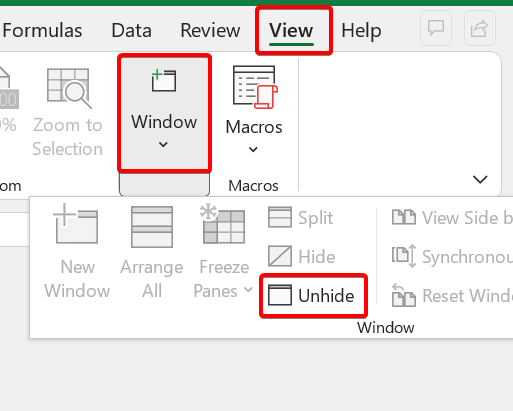
② Пасля гэтага вы ўбачыце Паказаць дыялогавае акно .
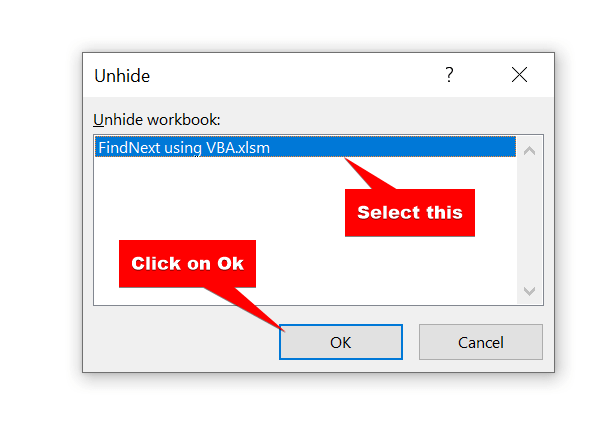
③ Выберыце асабістую працоўную кнігу і націсніце ОК .
Нарэшце, вы ўбачыце асабістую працоўную кнігу з макрасамі ў ёй. Цяпер вы можаце рэдагаваць макрасы ў любы час.
Больш падрабязна: [Вырашыць:] Немагчыма рэдагавацьМакрас у схаванай рабочай кнізе (2 простыя рашэнні)
2 спосабы рэдагавання макрасаў у Excel
Сапраўды, рэдагаваць макрасы ў Excel вельмі проста. Калі вы ўключылі макрасы, вы можаце адкрыць рэдактар VBA ў любы час. Затым вы можаце рэдагаваць гэта.
Мы прапануем вам два спосабы рэдагавання макрасаў. Давайце паглядзім іх адзін за адным.
1. Спалучэнне клавіш для рэдагавання макрасаў VBA ў Excel
Калі вы прывыклі працаваць з спалучэннямі клавіш і жадаеце зрабіць сваю працу больш хуткай, гэта будзе быць для вас галоўным метадам. Мы паказваем вам два спалучэнні клавіш для пераходу ў рэдактар VBA . Вы можаце выбраць любы з іх, гэта залежыць ад вас.
1.1 Спалучэнне клавіш для адкрыцця дыялогавага акна макрасаў
Гэта спалучэнне клавіш адкрые дыялогавае акно макрасаў. Адтуль вы можаце выбраць любы макрас і рэдагаваць.
📌 Крокі
① Спачатку націсніце Alt+F8 на клавіятуры. З'явіцца дыялогавае акно макраса.

② Цяпер абярыце любы макрас са спісу Назва макраса .

③ Націсніце на Рэдагаваць .

④ Пасля гэтага вы пяройдзеце да рэдактара VBA .

Нарэшце, з рэдактара VBA , вы можаце рэдагаваць макрасы ў адпаведнасці з вашымі патрэбамі.
Больш падрабязна: Як рэдагаваць поле імя ў Excel (рэдагаваць, змяняць дыяпазон і выдаляць)
Спалучэнне клавіш 1.2 для непасрэднага адкрыцця рэдактара VBA
Калі вы атрымалі працоўную кнігуз іншых крыніц, разумна рэдагаваць макрасы, прытрымліваючыся папярэдняга метаду. Але, калі гэта ваша ўласная працоўная кніга, вы можаце прытрымлівацца гэтага простага метаду.
Вы ведаеце назвы ўсіх модуляў і макрасаў вашай працоўнай кнігі, праўда? Такім чынам, вы можаце перайсці да любога модуля ў любы час і рэдагаваць макрасы.
📌 Крокі
① Спачатку націсніце Alt+F11 .
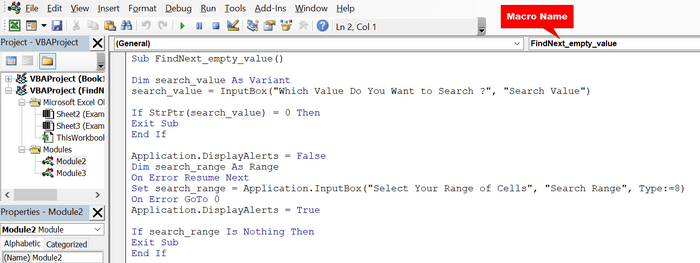
② Адкрыецца рэдактар VBA. Цяпер абярыце свой модуль. Двойчы пстрыкніце па ім.
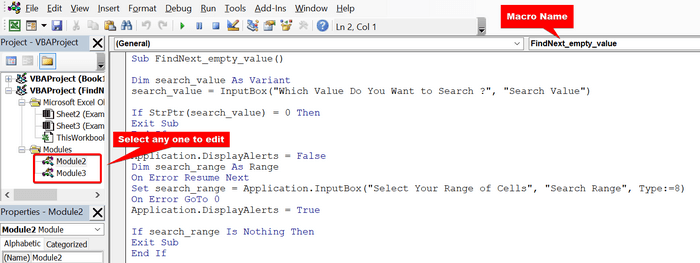
Цяпер ваш VBA Editor адкрыты, і вы можаце лёгка рэдагаваць макрасы.
Больш падрабязна: 22 прыклады макрасаў у Excel VBA
2. Выкарыстанне каманды Macros у Excel для рэдагавання кодаў VBA
Калі вы чалавек, які любіць працаваць з карыстальніцкімі інтэрфейсамі, гэта для вас. На стужцы Прагляд Microsoft Excel ёсць кнопка Макрасы . Адтуль вы можаце адкрыць дыялогавае акно Макрас і рэдагаваць макрасы. Давайце паглядзім крок за крокам.
📌 Крокі
① Спачатку перайдзіце на ўкладку Прагляд . Вы ўбачыце кнопку Макрасы справа.
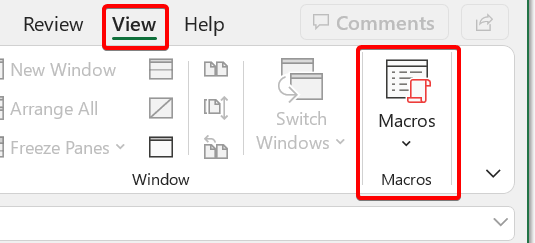
② Націсніце на Макрасы. Пасля гэтага адкрыецца дыялогавае акно Макрас .

③ Выберыце любы макрас з назвы макраса спіс.

④ Націсніце на Праўка .

⑤ Вось ён, выбраны вамі макрас. Цяпер вы можаце пачаць рэдагаванне.

Больш падрабязна: Як прызначыць макрас кнопцы ў Excel
Падобныя паказанні
- Макрас VBA для выдалення радка, калі ячэйка змяшчае значэнне ў Excel (2 метады)
- Як рэдагаваць ячэйку ў Excel з клавіятурай (4 зручныя метады)
- 7 рашэнняў для пасівелых спасылак для рэдагавання або змены зыходнага кода ў Excel
- Як рэдагаваць ячэйку ў Excel без падвойнага пстрычкі (3 простых спосабу)
Праверка макрасаў пасля рэдагавання: адладка і запуск
Да гэтага моманту мы абмяркоўвалі, як адкрыць рэдактар VBA для рэдагавання макрасаў у Excel. У гэтым раздзеле мы адрэдагуем макрас і праверым яго.
Мы далі вам практычны сшытак. З гэтай працоўнай кнігі мы будзем рэдагаваць макрас.
Зірніце на гэты набор даных:
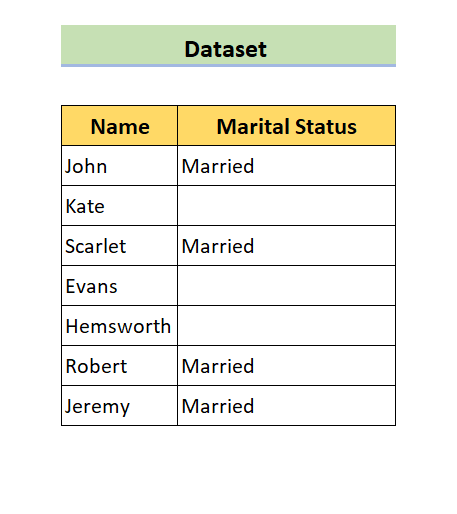
Тут у нас ёсць некалькі пустых вочак у наборы даных . Нашай мэтай было запоўніць гэтыя пустыя вочкі словам « Нежанаты ».
Гэта быў наш код VBA:
3461
Пасля таго, як мы ўкаранілі гэты код, наш вынік быў падобны наступны скрыншот:
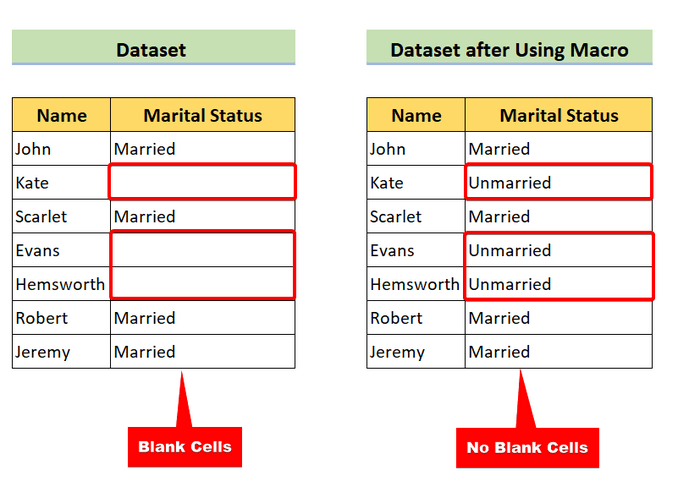
Цяпер мы збіраемся адрэдагаваць гэта. У гэтым выпадку мы запоўнім пустыя клеткі словам « Адзін »
📌 Крокі
① Спачатку націсніце Alt+F8 на клавіятуры. З'явіцца дыялогавае акно макраса.

② Выберыце FindNext_empty_value

③ Затым націсніце Праўка .
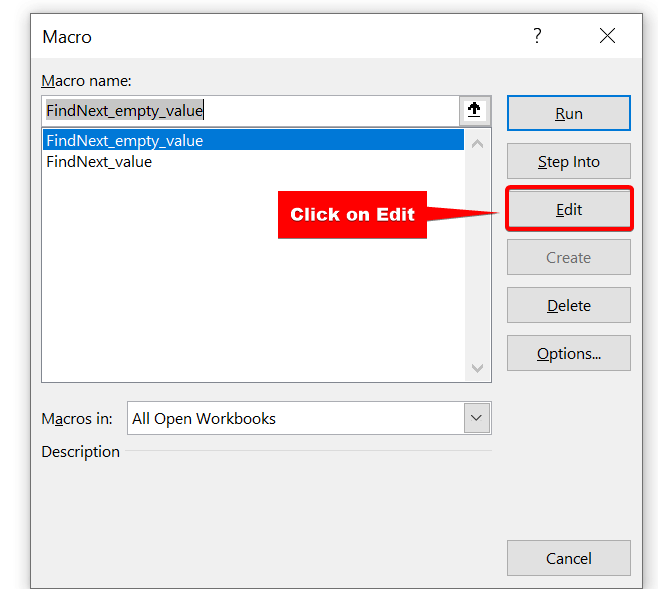
④ Пасля гэтага рэдактар VBA адкрыты. Цяпер мы збіраемся ўнесці тут простыя змены. Мы выдаліліСлова « Нежанаты ».
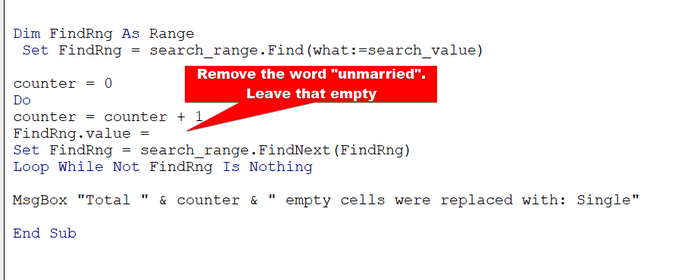
⑤ Цяпер у радку меню Адладка выберыце Скампілюйце VBAProject .
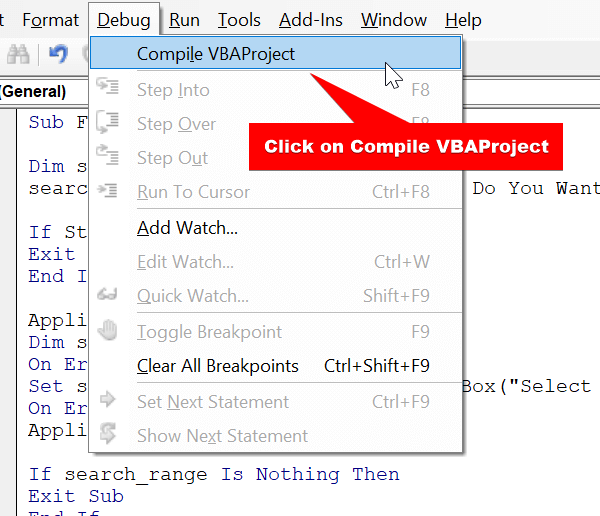
⑥ Пасля гэтага ён пакажа памылку, бо мы не далі ніякага значэння.
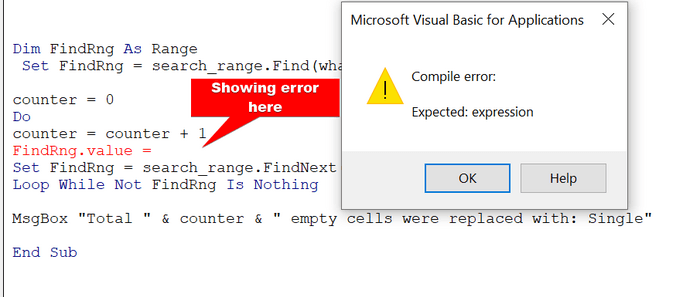
⑦ Цяпер змяніце яго на « Адзіночны », як на наступным скрыншоце.
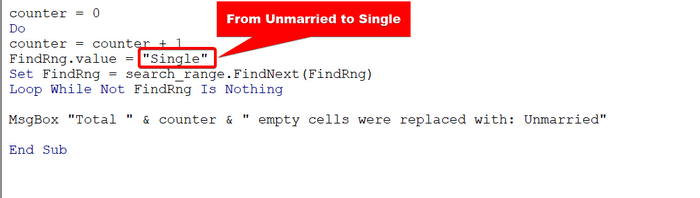
⑧ Зноў у радку меню Debug выберыце Compile VBAProject . На гэты раз памылкі не будзе. Цяпер захавайце файл.
⑨ Зноў націсніце Alt+F8 на клавіятуры. Выберыце FindNext_empty_value

⑩ Затым націсніце Выканаць .
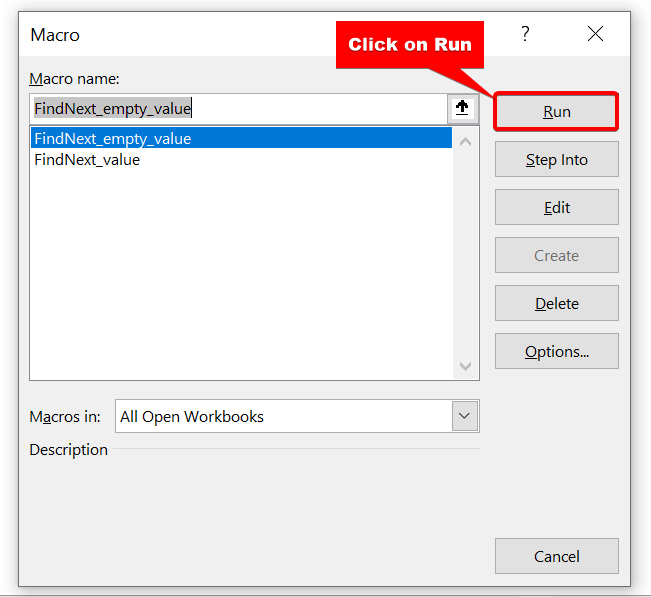
⑪ У полі «Значэнне пошуку» пакіньце поле пустым, бо мы шукаем пустыя вочкі.
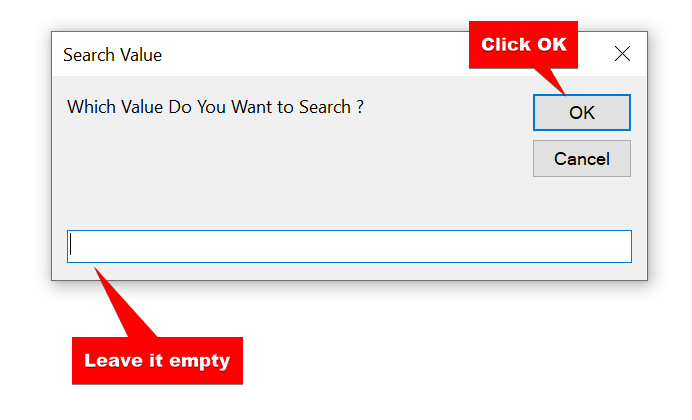
⑫ Выберыце дыяпазон ячэек вашых даных.
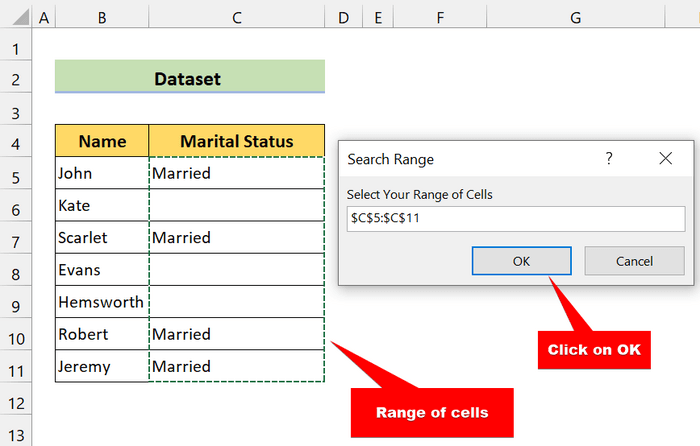
⑬ Затым націсніце ОК .
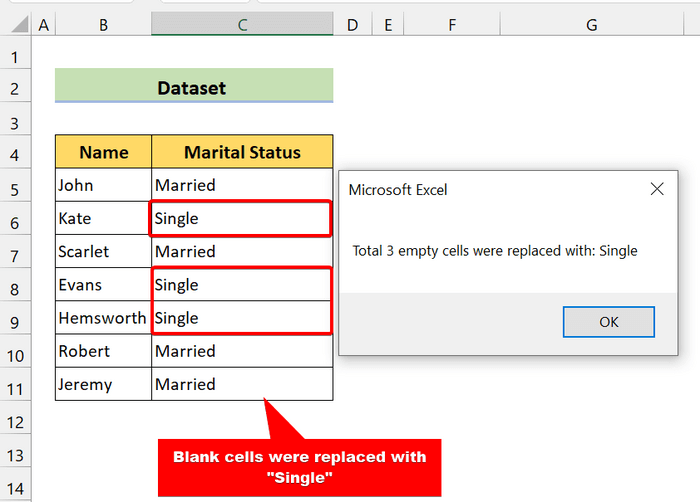
Як бачыце, мы паспяхова адрэдагавалі наш код, і гэта працуе нармальна.
Больш падрабязна: Як рэдагаваць найменны дыяпазон у Excel
💬 Што трэба памятаць
✎ Калі вы не атрымлівайце файл Excel з падтрымкай макрасаў з надзейнай крыніцы , не ўключайце змесціва макрасаў. Могуць быць шкоднасныя коды .
✎ Зрабіце копію макраса VBA , каб вы маглі лёгка знаходзіць коды ў будучыні, калі вам гэта спатрэбіцца.
Выснова
У заключэнне я спадзяюся, што гэты падручнік даў вам шмат карыснагаведанне рэдагавання макрасаў у Excel. Мы рэкамендуем вам вывучыць і прымяніць усе гэтыя інструкцыі да вашага набору даных. Спампуйце вучэбны сшытак і паспрабуйце самі. Таксама не саромейцеся пакідаць водгукі ў раздзеле каментарыяў. Вашы каштоўныя водгукі трымаюць нас у матывацыі ствараць такія падручнікі. Не забудзьцеся праверыць наш вэб-сайт Exceldemy.com для розных праблем і рашэнняў, звязаных з Excel.

